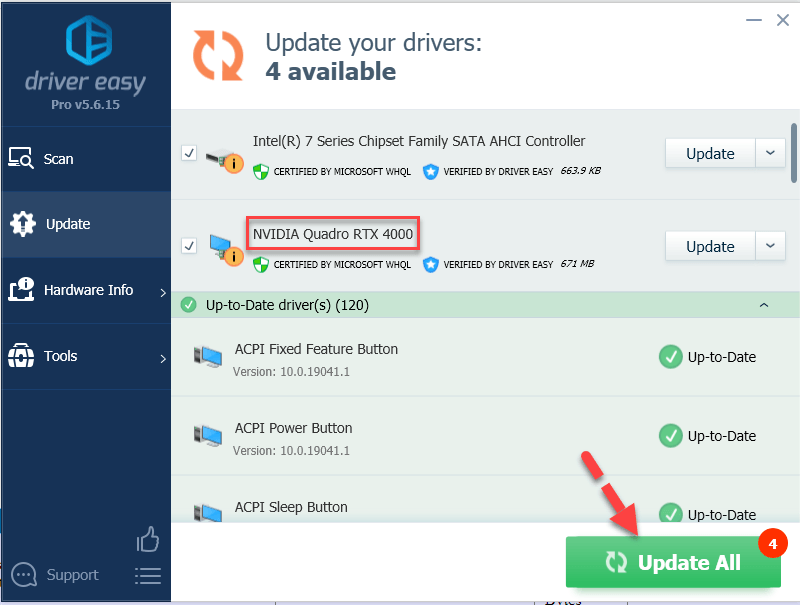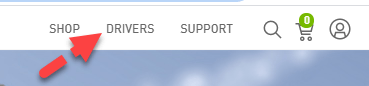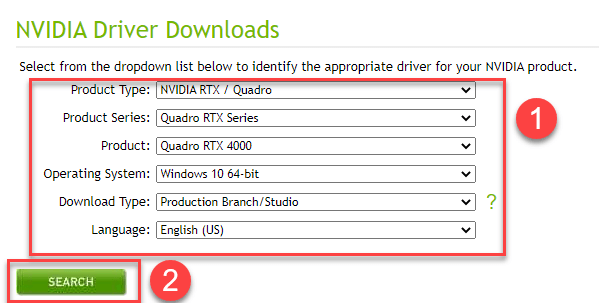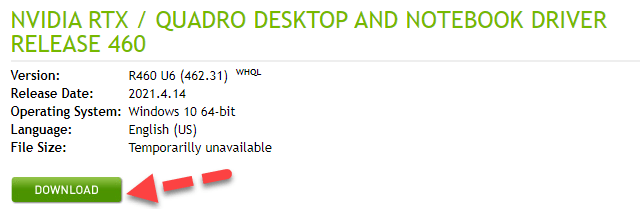ドライバーの更新は不可欠です。コンピュータを良好な動作状態に保つだけでなく、一般的なエラーの防止にも役立ちます。
あなたが探しているなら NVIDIA Quadro RTX4000のドライバーを更新します グラフィックカード、あなたは正しい場所に来ました!この投稿では、自動および手動で更新する方法を紹介します。
更新する方法 WindowsのNVIDIAQuadro RTX 4000ドライバー
オプション1-自動的に(推奨) –これは最も速くて簡単なオプションです。マウスを数回クリックするだけですべて完了します。
また
オプション2–手動 –この方法でドライバーを更新するには、コンピューターのスキルと忍耐力が必要です。オンラインで正確に正しいドライバーを見つけてダウンロードし、段階的にインストールする必要があるためです。
オプション1:NVIDIA Quadro RTX 4000ドライバーを自動的に更新する(推奨)
ドライバーを手動で更新する時間、忍耐力、またはコンピュータースキルがない場合は、次のコマンドを使用して自動的に更新できます。 ドライバーイージー。
ドライバーイージー システムを自動的に認識し、適切なドライバを見つけます。コンピュータが実行しているシステムを正確に知る必要はなく、間違ったドライバをダウンロードしてインストールするリスクを冒す必要もありません。また、インストール時に間違いを心配する必要もありません。 DriverEasyはそれをすべて処理します。
ドライバーは、次のいずれかを使用して自動的に更新できます。 自由 または プロバージョン ドライバーイージーの。しかし、Proバージョンでは、2回クリックするだけで済みます(完全なサポートと30日間の返金保証が受けられます)。
- Driver Easyを実行し、 今スキャンして ボタン。その後、Driver Easyはコンピューターをスキャンし、問題のあるドライバーを検出します。

- クリック すべて更新 の正しいバージョンを自動的にダウンロードしてインストールする 全て システムに欠落しているか古くなっているドライバ(これには、 プロバージョン – [すべて更新]をクリックすると、アップグレードするように求められます)。
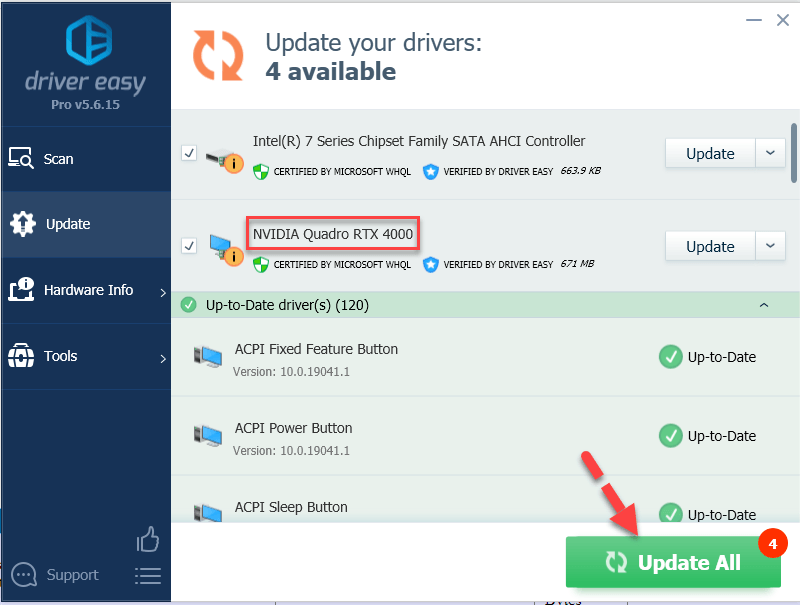
- 変更を有効にするには、コンピュータを再起動することを忘れないでください。
- に移動 NVIDIA公式ウェブサイト 。
- 画面の右上隅にあるをクリックします 運転手 。
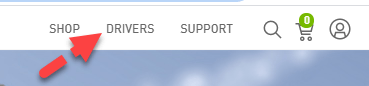
- NVIDIA DRIVER Downloadsページで、製品、オペレーティングシステムのバリアント、および優先言語に応じて、ドロップダウンメニューから選択します。終了したら、をクリックします 探す 。
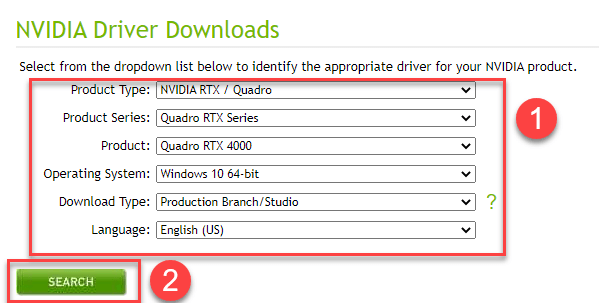
- 可能な結果のリストがポップアップ表示されます。クリック ダウンロード 最初の結果については、最新のドライバーアップデートをダウンロードしてください。
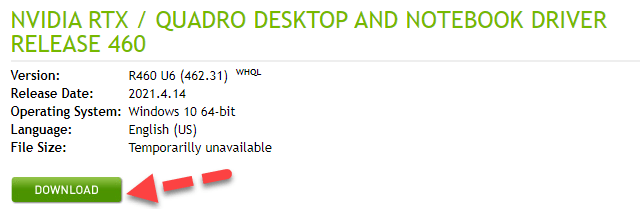
- ダウンロードしたファイルをダブルクリックし、画面の指示に従ってインストールを完了します。
- 要求されていない場合でも、変更を有効にするためにコンピュータを再起動します。
- NVIDIA
オプション2:NVIDIA Quadro RTX4000ドライバーを手動で更新する
Nvidiaはドライバーを更新し続けます。それらを入手するには、Nvidiaの公式Webサイトにアクセスし、Windowsバージョンの特定のフレーバー(Windows 64ビットなど)に対応するドライバーを見つけて、ドライバーを手動でダウンロードする必要があります。
間違ったドライバをダウンロードしたり、間違ってインストールしたりすると、PCの安定性が損なわれ、システム全体がクラッシュすることさえあります。ですから、あなた自身の危険で進んでください。それだけです–手動および自動で更新します NVIDIA Quadro RTX4000ドライバー 。これがお役に立てば幸いです。他にご不明な点やアイデアがございましたら、お気軽にコメントをお寄せください。 ?